みなさんは、大切なことやアイデアをブラウザで調べて、メモを取ることがありますよね。
以前、私は、ちょこっとした記録はメモ帳ばかり使っていました。
でも、メモ帳を開いてからブラウザに戻ると、背後に隠れてしまって「イラッ!?」とすることが度々・・・。
そこで、もっといいものはないかと探していたら・・・
ありました~~!

これは使いやすく、メモ帳代わりとして最適でした。
忘れたくない大切な情報を手軽に整理できます。
Chrome拡張機能「grt memo」が神すぎる!
これは本当にシンプルな上、使いやすいです。
ChromeウェブストアでダウンロードしてChrome拡張機能を追加するだけです。
まず、機能から説明いたします。
どのウェブサイトでもいいので、ウェブページを開きます。
今回は「Gigazine」のウェブサイトをチェックしてみました。
すでにインストールしてあるアイコンをクリックします。
右上にある拡張アイコンの「メ(grt memo)」をクリックすると、メモ欄がポップアップで表示されますよ。

今回は、仮に「Gigazine」の記事で調べものをしました。
下の青いバナーで「TIME」をクリックすると、今の日付と時間がメモ欄に自動的に入力されます。
また、青枠のURLをクリックすると、現在閲覧しているページのウェブアドレスがメモに追加されます。

記事の中から気になる情報を保存するときは、必要な部分をコピペして、メモ欄に貼り付けます。
今回の場合、最初のページ1️⃣に情報を保存しました。
他の情報をメモしたいときは 「タブボタン」で2️⃣ 3️⃣ ・・・・追加できます。
3️⃣以上追加もできます。
なんと!100コもいけるみたいです!
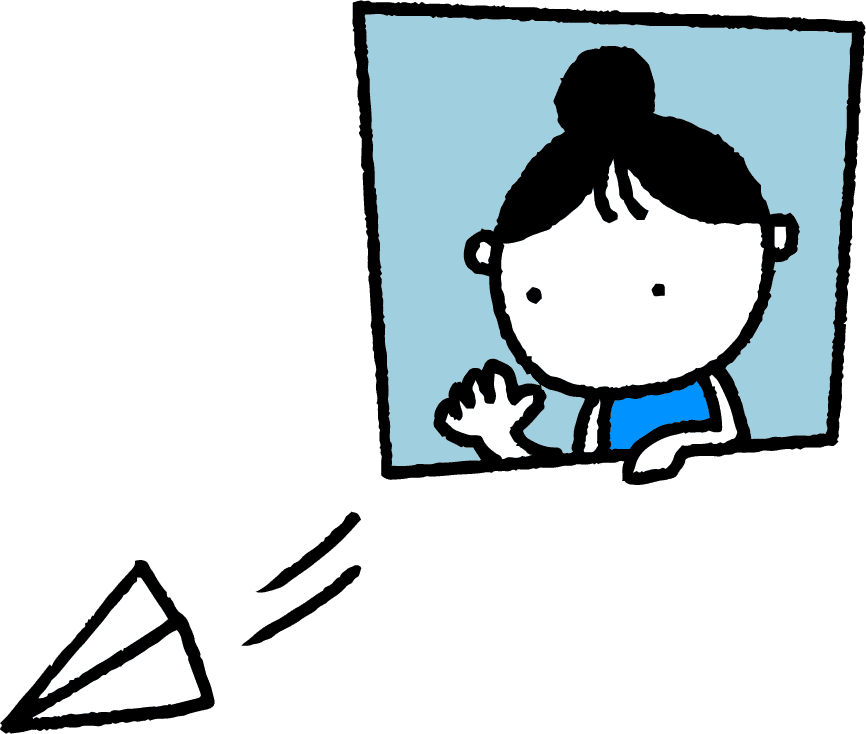
あ~!!ワイン飲みすぎてスクショが雑だわ・・・あとで直します。

ただし、大切なデータや文章を保証するものではありませんので、重要な情報は別の場所でバックアップしてくださいね。
GRT memo/Chrome拡張機能アプリのダウンロード
「grt memo」は、ブラウザ上に簡単にメモれる拡張機能です。
アカウントを登録せずに使えます。
そのダウンロード手順を説明していきます。
ChromeウェブストアでダウンロードしてChrome拡張機能を追加します。
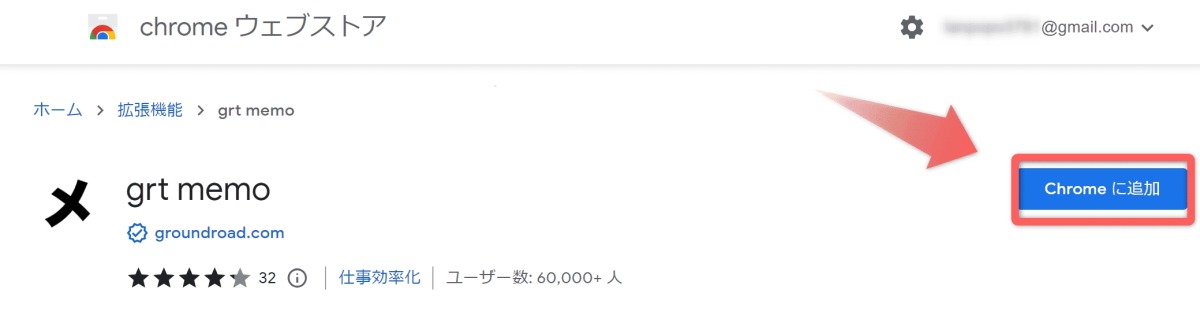
「拡張機能を追加」をクリック。
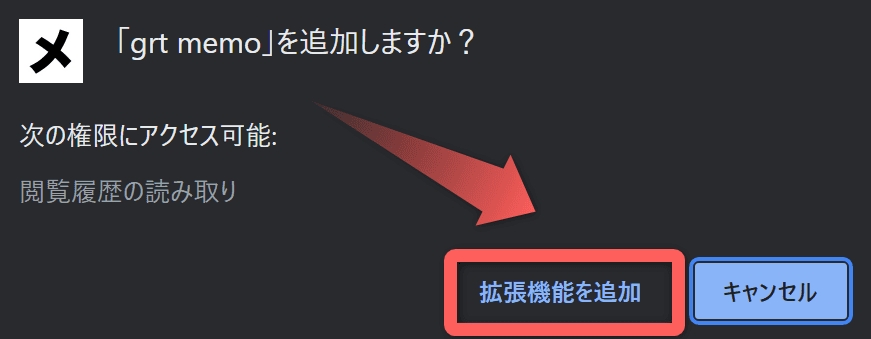
追加されました。
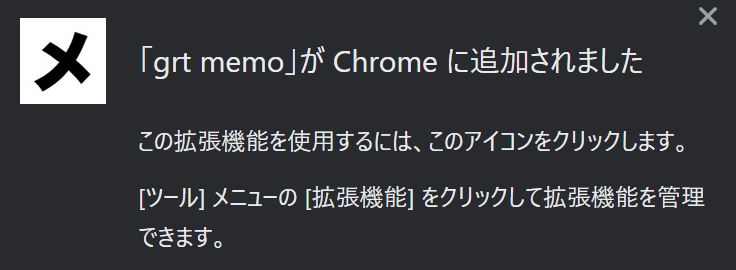
ブラウザのアドレスバーの右側にある「パズルピースアイコン」をクリックします。
その中に「grt memo」の右のピンをポチっとして、アドレスバーに「grt memo」を固定します。
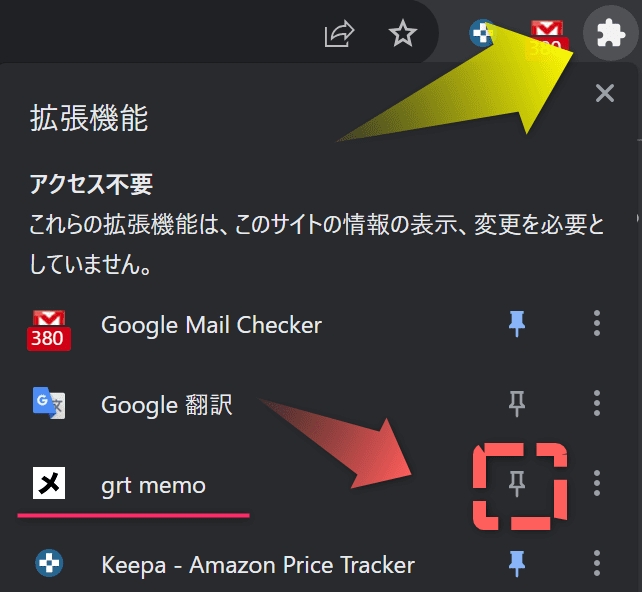
そうすると、Chromeの拡張機能が表示される場所の右隣には、「メ」というアイコンが出てきます。
これをクリックすると、メモの入力画面が開きます。
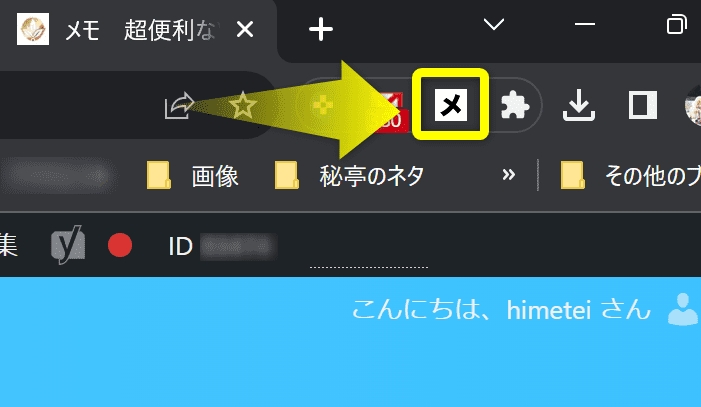
あとがき
「grt memo」を利用すれば、ウェブ閲覧中にも手軽にメモを取ることができます。
メモ術を活用して楽しくブログを更新していきましょう。


コメント